Kiwi za Android: Kako omogočiti blokator oglasov

Kako omogočiti blokator oglasov na vaši napravi z Androidom in kar najbolje izkoristiti možnost motenih oglasov v brskalniku Kiwi.
Za vsako storitev glasovnih in video klicev je očitno pomembno, da ima storitev dostop do pravilnih avdio in video naprav. Realno gledano ima večina ljudi samo eno spletno kamero, povezano s svojim računalnikom, zato privzeta uporaba pravilne spletne kamere na splošno ni tako velik problem. Mnogi računalniki imajo vrsto možnih zvočnih vhodnih naprav, in če storitev privzeto uporablja napačno, je to lahko nadležno.
Številni modeli spletnih kamer so opremljeni z vgrajenim mikrofonom, ki neposredno skrbi za trg ljudi, ki nimajo ali želijo dobiti slušalke za komunikacijo prek govora in videa. Mnogi uporabniki pa bodo imeli slušalke s priloženim mikrofonom. Ti mikrofoni za slušalke so na splošno boljše kakovosti kot mikrofoni za spletno kamero in imajo manj hrupa v ozadju, ker so bližje vašim ustjem. Majhen nabor uporabnikov ima morda celo visokokakovosten samostojen mikrofon, ki ga raje uporabljajo.
Tudi če imate z računalnikom povezano eno samo spletno kamero, imate morda nameščeno programsko opremo, ki lahko prevzame ta vir spletne kamere, uporabi nekaj filtrov ali ozadij itd. in nato odda drugi vir virtualne spletne kamere. V tem primeru lahko izbirate med več video viri spletnih kamer kljub eni sami spletni kameri.
Če imate več možnosti avdio in video vhoda, očitno želite uporabiti pravo, čeprav to morda ni vedno enako. Če želite konfigurirati, katere naprave želite uporabljati v Googlu Duo, morate iti v nastavitve. To storite tako, da v zgornjem desnem kotu kliknete ikono zobnika z oznako »Nastavitve«.

Kliknite ikono zobnika z oznako »Nastavitve« v zgornjem desnem kotu.
V nastavitvah kliknite »Viri«, da odprete pojavno okno za nadzor izbire vhodne naprave.
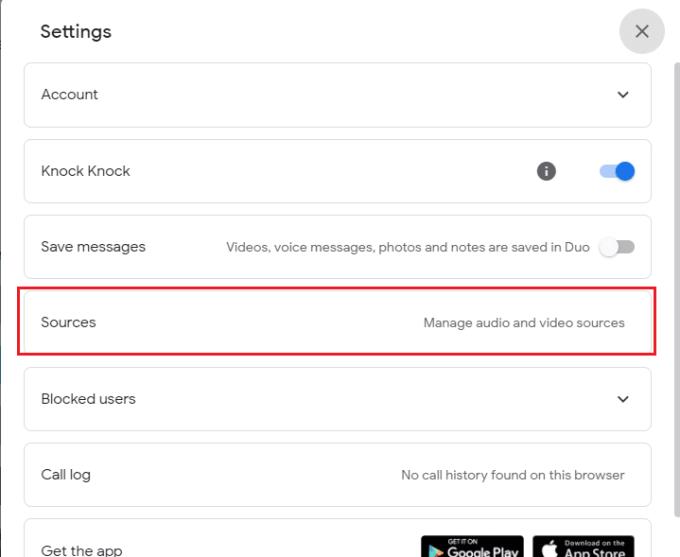
Kliknite »Viri«, da odprete pojavno okno za izbiro vhodne naprave.
V pojavnem oknu »Nastavitve vira« izberite tri spustna polja, ki se od zgoraj navzdol uporabljajo za izbiro spletne kamere, mikrofona in zvočnikov, ki jih želite uporabiti. Kliknite na vsako od spustnih polj in izberite napravo, ki jo želite uporabiti. Ko ste zadovoljni z izbiro naprave, kliknite »Končano«, da shranite.
Nasvet: Če tega še niste storili, boste morali spletni strani Google Duo dovoliti dostop do vašega mikrofona in spletne kamere prek samodejnih pojavnih oken, nato pa osvežite stran, da bo to delovalo. V nekaterih primerih boste morda morali celo zapreti in znova zagnati brskalnik.
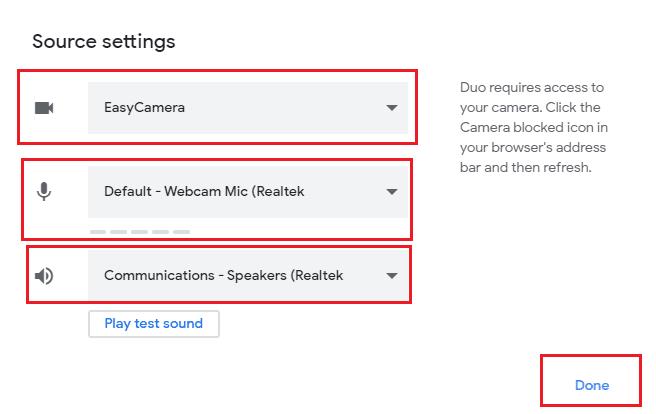
S spustnimi polji izberite, katere vhodne naprave želite uporabiti.
V aplikacijah za glasovno in video komunikacijo boste morda morali občasno konfigurirati vhodne vire, ki jih uporablja storitev. Če sledite korakom v tem priročniku, lahko konfigurirate vhodne naprave, ki jih želite uporabljati za storitev Google Duo.
Kako omogočiti blokator oglasov na vaši napravi z Androidom in kar najbolje izkoristiti možnost motenih oglasov v brskalniku Kiwi.
Če niste prepričani, kaj so prikazi, doseg in angažiranje na Facebooku, berite naprej, da izvedete več. Oglejte si to enostavno razlago.
Ali se sprašujete, kako prenesti datoteke iz sistema Windows na naprave iPhone ali iPad? Ta praktični vodnik vam pomaga pri tem procesu brez težav.
Ko omogočite odstotek baterije na svojem Android telefonu, boste vedeli, koliko baterije je še preostalo. Tukaj je enostaven način, kako to omogočiti.
Sprememba nastavitev glasu za aplikacijo Waze vam omogoča, da slišite drugačen glas, vsakič, ko potrebujete potovati. Tukaj je, kako ga spremeniti.
Izbris zgodovine prenosov Android vam pomaga pridobiti več prostora za shranjevanje med drugimi stvarmi. Tukaj so koraki, ki jih morate sprejeti.
Samsung Galaxy Z Fold 5 je eno najbolj privlačnih naprav svojega časa v letu 2023. Z obsežnim zložljivim zaslonom velikosti 7,6 palca in 6,2-palčnim sprednjim zaslonom, Z Fold 5 ustvarja občutek, da držite in se ukvarjate z prihodnostjo.
Kako konfigurirati nastavitve blokiranja oglasov za Brave na Androidu s pomočjo teh korakov, ki jih lahko izvedete v manj kot minuti. Zavarujte se pred vsiljivimi oglasi z uporabo teh nastavitev blokiranja oglasov v brskalniku Brave za Android.
Pokažemo vam, kako rešiti težavo, kjer so možnosti varčevalnika zaslona v Microsoft Windows 11 sivkaste.
Iščete telefon, ki se lahko zloži? Odkrijte, kaj ponuja najnovejši Samsung Galaxy Z Fold 5 5G.






